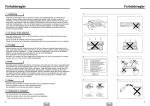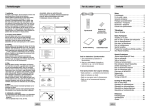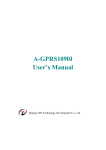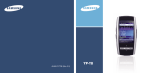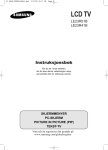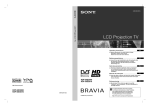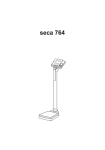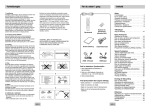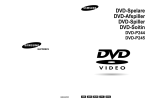Download Samsung DVD-HD935 Bruksanvisning
Transcript
Forholdsregler Forholdsregler ADVARSEL: BRUK AV KONTROLLER, INSTILLINGER OG ANDRE FREMGANGSMÅTER ENN DE SOM SPESIFISERES HER KAN FORÅRSAKE FARLIG STRÅLING. 1. Installering Kontroller at spenningen i ditt hus stemmer overens med spesifikasjonene på merket bak på spilleren. Plasser spilleren horisontalt på en egnet flate (møbel), med nok plass omkring til ventilasjon (7~10cm). Kontroller at ventilasjonsspaltene ikke er dekket. Sett ikke annet utstyr eller tungt utstyr oppå spilleren. Sett ikke spilleren på forsterkeren eller annet utstyr som kan bli varmt. Kontroller at plateskuffen er tom, før du flytter spilleren. Denne spilleren er beregnet til kontinuerlig bruk. Selv om DVD-spilleren står på standby er den ikke spenningsløs. For å gjøre spilleren spenningsløs, skal støpslet trekkes ut av stikkontakten, dette anbefales når spilleren ikke skal brukes i en lengre periode. 1 2. Av hensyn til din sikkerhet Åpne aldri spilleren eller noen av dens komponenter. Det kan være farlig for deg og kan skade ømfintlige komponenter. Du kan bli utsatt for elektrisk støt eller berøre laserstrålen. Plasser ikke øynene tett på åpningen i plateskuffen eller noen annen åpning for å se inn i spilleren. 3. Forsiktig Beskytt spilleren mot fukt (drypp eller damp; det må ikke plasseres væskefylte gjenstander som f.eks. vaser oppå spilleren), sterk varme (f.eks. en peis) og utstyr omgitt av sterke magnetiske eller elektriske felt (f.eks. høyttalere ...). Trekk ut støpslet fra stikkontakten hvis det er feil på spilleren. Spilleren er ikke beregnet til kommersielt bruk, kun for husholdningsbruk. Dette produktet er kun beregnet til personlig bruk. Kondens: Hvis spilleren har vært oppbevart på et kaldt sted, som f.eks. ved transport om vinteren, skal den stå i ca. 2 timer til den har fått romtemperatur. 2 3 4 5 4. Plate Behandle platene forsiktig. Hold platene med fingrene mot hullet eller mot kanten. Legg alltid platen med etiketten opp (ved enkeltsidige plater). Gjør om nødvendig platen ren med en myk klut, start i sentrum av platen og beveg kluten utover mot kanten. Legg alltid platen tilbake i etuiet etter bruk, og oppbevar etuiet vertikalt. Legg alltid platen riktig på plass i holderens fordypning. Bruk aldri spray beregnet til rengjøring av grammofonplater, benzen, antistatisk væske eller annen oppløsning hvis platens overflate er skitten. Tørk forsiktig av platen med en myk fuktig klut (kun vann), tørk aldri av platen med en roterende bevegelse, siden det kan gi sirkulære riper i overflaten; disse ripene kan forårsake støy ved avspilling. 5. Batteri Batteriet i dette produktet inneholder kjemikalier som er skadelige for miljøet. Kast ikke batteriene sammen med husholdningsavfallet. Det anbefales å la en tekniker bytte batteri i apparatet. 6. Vedlikehold av kabinettet For sikkerhetsskyld skal støpslet trekkes ut av stikkontakten. • Bruk ikke benzen, tynner, eller andre løsemidler ved rengjøring. • Tørk av kabinettet med en myk, tørr klut. 2 3 NOR NOR Før du setter i gang Innhold SETUP Setup Generelle funksjoner....................................................................................................6 Platetype og karakteristikker ........................................................................................7 Beskrivelse – Frontpanel ..............................................................................................8 Beskrivelse – Bakpanel ................................................................................................9 Oversikt over fjernkontrollen ......................................................................................10 Tilbehør TILKOPLINGER Tilkoplinger Valg av tilkopling ........................................................................................................12 Batterier for jernkontroll (størrelse AAA) Fjernkontroll Basis Funksjoner BASISFUNKSJONER Avspilling av en plate ..................................................................................................17 Bruk av søke- og sprang-funksjonene........................................................................19 Bruk av displayfunksjonen ..........................................................................................20 Bruk plate- og tittelmenyen........................................................................................21 Bruk av funksjonsmeny..............................................................................................22 Gjentatt avspilling........................................................................................................23 Spesial Funksjoner Brukerveiledning Endring AV Setup Meny • Sjekk om noe sperrer veien for fjernsensoren. • Sjekk om det er fluorescerende belysning i nærheten. ENDRING AV SETUP MENY • Sjekk om batteriene er utladd. Hvis fjernkontrollen ikke fungerer skikkelig: Sett inn batteriene i fjernkontrollen batteridekslet på baksiden av 1 Åpne fjernkontrollen. inn to AAA-batterier. Kontroller at 2 Sett polariteten (+ og –) er korrekt tilpasset. 3 Sett på batteridekslet. DVI-kabel SPESIALFUNKSJONER • Sjekk polariteten + – på batteriene (tørrelement). Justere bildeforholdet (EZ View) ................................................................................24 Slow Repeat-avspilling ..............................................................................................26 Valg av audiospråk ....................................................................................................27 Valg av tekstspråk ......................................................................................................28 Endring av kameravinkelen ........................................................................................29 Bruk funksjonen Instant Replay/Skip (direkte reprise/hopp over) ..............................30 Bruk av Bookmark-funksjonen ....................................................................................31 Bruk av funksjonene zoom og 3D-lyd ............................................................................32 MP3/WMA-avspilling ..................................................................................................33 Programmert avspilling og tilfeldig avspilling ............................................................35 Visning av bilde-CD ....................................................................................................36 Audio/Video-kabel Bruk av Setup Menu ..................................................................................................38 Oppsetting av språkfunksjonen ..................................................................................39 Oppsetting av audiomulighetene ................................................................................41 Oppsetting av displaymulighetene..............................................................................42 Oppsetting av foreldrekontrollen ................................................................................44 Oppsetting av DVI Output ..........................................................................................45 Regulering av tv-apparat med fjernkontrollen ............................................................46 REFERANSE Referanse Feilsøkingsguide ........................................................................................................47 Spesifikasjoner ............................................................................................................49 Garanti ......................................................................................................................50 4 5 NOR NOR Generelle funksjoner Fremragende lyd Dolby Digital, en teknologi som er utviklet av Dolby Laboratories, gir krystallklar lydgjengivelse. Skjerm Video med MPEG-2 kompresjonsteknologi. Både vanlige bilder og widescreen (16:9)bilder kan vises. Slow motion En viktig scene kan vises i saktefilm. Programmert avspilling Du kan programmere spor slik at de blir spilt i en bestemt rekkefølge. (CD, WMA, MP3) EZ VIEW (fullskjermsvisning) Easy View kan gjøre om bilder i letterboxformat til fullskjermsvisning på din vanlige TV. Digital Photo Viewer (JPEG) Du kan vise digitale bilder på din TV. Denne DVD-spilleren kan spille følgende platetyper med tilsvarende logoer: Platetyper (Logoer) Beskrivelse 12 Cm Ensidig 240 min Tosidig 480 min 8 Cm Ensidig 80 min Tosidig 160 min • DVD gir fremragende lyd og video på grunn av Dolby Digital og MPEG-systemet. • skjerm-og lydfunksjoner velges enkelt fra skjermmenyen. • Forskjellige skjerm- og audiofunksjoner velges enkelt med skjermmenyer. 12 Cm 74 min. Audio + Video VIDEO-CD Øyeblikkelig repetisjon Denne funksjonen brukes til å repetere de siste 10 sekundene av filmen fra aktuell posisjon. Instant Skip (direkte hopp) Denne funksjonen flytter deg fremover 10 sekunder ved avspilling. Maks. spilletid DVD Gjentakelse Du kan gjenta en sang eller en film ved ganske enkelt å trykke på REPEAT-knappen. MP3/WMA Denne enheten kan spille av plater som er laget fra MP3/WMA-filer. Opptaks- Platestørrelse typer Audio + Video AUDIO-CD MERKNAD • Video med CD-lyd, VHSkvalitet og MPEG-1 kompresjonsteknologi. 8 Cm 20 min. 12 Cm 74 min. 8 Cm 20 min. Audio * Plater som ikke kan avspilles med denne spilleren. Foreldrekontroll Med foreldrekontrollen kan brukeren stille inn et nivå slik at barn ikke kan spille skadelige filmer med f.eks. rå vold, saker som bare angår voksne osv. • DVD-ROM • DVD-RAM • CD-ROM • CDV • CDI • høytetthetslag av super Audio CD • CDG-er spiller kun lyd, ikke grafikk. SETUP HD (1080i/720p) DVI (Digital Visual Interface – digitalt visuellt grensesnitt) -utgang HD (høydefineret) video har 1080i eller 720p billedkvalitet og et billedformat (forhold mellom bildets breidd og høgd) på 16:9. DVD SD-videosignalen konverteres til et 720 linjers maximalt HD-format for å gi bedre billedkvalitet enn eksisterende DVDP. Platetype og karakteristikker • CD blir innspilt med bedre lydkvalitet, mindre forvrengning og mindre forringelse av lydkvaliteten over tid. Platemerking * Mulighet til avspilling kan avhenge av opptaksbetingelser. Forskjellige funksjoner på skjermen Du kan velge forskjellige audio- og tekstspråk og skjermvinkler når du ser på film. • DVD-R, +R • DVD+RW, -RW • CD-RW ~ • Avspilling områdenumme KOPIBESKYTTELSE • Mange DVD-plater er kodet med kopibeskyttelse. Av den grunn må du bare kople din DVD-spiller direkte til tv-apparatet, ikke til en VCR. Kopler du en kopibeskyttet DVD-plate til en VCR, får du et forvrengt bilde. • Dette produktet innbefatter teknologi for beskyttelse av opphavsretten som er beskyttet av U.S. patentkrav og andre lover om åndsverk eid av Macrovision Corporation og andre rettighetshavere. Bruk av denne teknologien for beskyttelse av opphavsretten må godkjennes av Macrovision Corporation og er beregnet for hjemmebruk og framvisning i begrenset omfang med mindre Macrovision Corporation har gitt tillatelse til noe annet. PAL • PAL • Dolby kringkasting Digital ssystem i plate U.K., Frankrike, Tyskland osv. STEREO DIGITAL SOUND • DTS-plate • Stereo-plate • Digital Audioplate • MP3-plate • DCDi Avspilling områdenummer Både DVD-spilleren og platene er kodet etter område. Disse områdekodene må matche hverandre for at platen skal kunne spilles. Hvis kodene ikke matcher hverandre, kan ikke platen spilles. Områdenummeret til denne spilleren er angitt på bakpanelet til spilleren. 6 7 NOR NOR Beskrivelse – Frontpanel Beskrivelse – Bakpanel SETUP 1 2 3 4 5 6 7 8 9 10 11 Kontroller på frontpanelet 1. STANDBY/ON • Når enheden først lukkes op lyser indikatoren. Når man igen trykker på STANDBY/ON slukkes lampen og spilleren starter. 2. DVI VIDEO • Hver gang du trykker knappen endres farjen for å indikere måte. Der er 576p/480p (rød), 720p (blå) og 1090i (grøn) som kan velges. 3. PROGRESSIVE SCAN • Når knappen er blå utmates progressive scan (576p/480p) til ditt fjernsynsapparat fra komponentutgangene. 4. PLATESKUFF • Sett inn platen her. 5. DISPLAY • Funksjonsindikatorene blir vist her. 6. OPEN/CLOSE ( ) • Blir brukt til å åpne og lukke plateskuffen. 7. PLAY/PAUSE ( ) • Starter avspillingen eller stopper den midlertidig. 8. STOP ( ) • Stopper avspillingen av platen. 9. SKIP ( / ) • Blir brukt til å hoppe over en scene eller et musikkstykke. 10. JOG • Knappen gjør det mulig å afspille skritt for skritt gjennom å bruke JOG-knappen. 11. JOG-skive • Vrid skiven etter å ha trykt JOG-knappen (lampen blir blå) for skritt for skritt-avspilling. Vrid knappen uten å ha trykt JOG-knappen for hurtig søkning. 2 3 4 5 6 7 8 Bakpanel 1. DVI-UTGANG • Bruk DVI-kabelen for å forbinde denne utgang med DVI-inngangen på fjersynsapparatet for å få høykvalitetsbilde. 2. DIGITAL AUDIO UTGANGSKONTAKT • Bruk enten en optisk eller en koaksial digital kabel som tilkopling til en kompatibel Dolby Digital mottaker. • Bruk den som tilkopling til en A/V-forsterker som inneholder en Dolby Digital dekoder eller en DTS-dekoder. 3. ANALOG AUDIO-UT KOBLINGER • Koples til audio inngangskontakten på tv-apparatet, audio/video-mottakeren. 4. VIDEO UTGANGSKONTAKT • Bruk en videokabel for tilkopling til video inngangskontakten på ditt tv-apparat. • PROGRESSIVE SCAN-knappen skal være på ”off” 5. S-VIDEO UTGANGSKONTAKT • Bruk S-Video-kabelen for tilkopling av denne kontakten til S-videokontakten på ditt tv-apparat for å oppnå høyere kvalitet på bildet. S-Video må velges i VIDEO OUT SELECT. • PROGRESSIVE SCAN-knappen skal være på ”off” 6. KOMPONENTVIDEOUTGANGER • Bruk disse utganger hvis du har et fjernsynsapparat med komponentvideoinnganger. De kan brukes med Pr, Pb og Y-video. Sammen med komponentvideo gir de den beste billedkvaliteten. • Hvis PROGRESSIVE SCAN-knappen er på ”on” brukes progressive scan-måte. • Hvis PROGRESSIVE SCAN-knappen er på ”off” brukes interface scan-måte. • Hvis Component velges fungerer ikke S-videoutmatningen 1 2 3 7. VIDEO OUT SELECT-BRYTER • Bruk bryteren til å sette video ut. Hvis S-Video er valgt vil ikke Component utgangen fungere. 8. SCART AV KONTAKT • Koples til en TV med et scart inngangskontakt. • PROGRESSIVE SCAN-knappen skal være på ”off” Display på frontpanelet 1. Angir platetype VIKTIG BEMERKNING 2. Reversert avspilling / Pause / vanlig avspilling 8 1 3. Viser forskjellige meldinger angående funksjoner som PLAY, STOP, LOAD … no DISC : Ingen plate lagt inn. OPEN : Plateskuffen er åpen. LOAD : Spilleren laster plateinformasjon. NOR • Kontroller ditt fjernsynsapparats bruksanvisning for å finne uu hvis fjernsynsapparatet klarer Progressive Scan. Hvis det er så, følg instruksene i bruksanvisningen om innstillinger for Progressive Scan i menysystemet. • Hvis PROGRESSIVE SCAN-knappen er på ”on” fungerer ikke VIDEO og S-VIDEO, SCART. • Kontroller at DVD-avspilling stoppes før PROGRESSIVE SCAN-funksjonen aktiveres. 9 NOR Oversikt over fjernkontrollen Oversikt over fjernkontrollen SETUP DVD funksjonsknapper 1 16 1. DVD POWER-knapp 16. TV POWER-knapp • Set DVD-spilleren på ”på” eller ”av” • Set fjernsynsapparatet på ”på” eller ”av”. 2. SIFFER-knapper 2 17. CLEAR-knapp 3. PROG-knapp • Gjør det mulig å programmere en viss rekkefølge. 18. Knappen I.SKIP 4. I.REPLAY-knapp • Denne funksjonen brukes til å repetere de siste 10 sekundene av filmen fra aktuell posisjon. 3 4 5 6 17 7 20 18 19 • Kanalvalg. • Spill av en ramme om gangen. 20. OPEN/CLOSE-knapp ( 6. VOL +/- knapper 9 10 • Kontrollerer volumet. 21. SPILL/PAUSE-knapp ( 7. TV/VIDEO-knapp / , / 23 24 25 11 ) 10. MENU-knapp ( ) 22. INFO-knapp ) 26 27 28 29 14 15 • Viser gjeldende platemodus. 23. Knappen DISC MENU • Viser platens meny på skjermen. 24. ENTER/RETNINGS-knapp (OPP/NED eller VENSTRE/HØYRE) • Benyttes for å navigere i menyer. • Viser DVD-spillerens setupmeny. 25. ENTER-knapp 11. RETURN-knapp ( ) 26. ZOOM-knapp • Stiller tilbake til forrige meny. • Forstørrer DVD-bildene. 12. BOOKMARK-knapp 27. EZ VIEW-knapp • Brukes for å spare en favoritscene i en film. 12 13 ) • Starter/tar pause i avspillingen. • Trykk for å vise alle disponible videokjelder (feksfjernsyn, kabel, video) 9. STOP-knapp ( ) • Åpner/stenger platebrettet. • Gjør det mulig å søke frem/tilbake på en plate. Bruk for å hoppe over titel, kapittel eller spor. 21 22 • Denne funksjonen flytter deg fremover 10 sekunder ved avspilling. 19. CH / -knapper 5. STEP-knapp 8. SEARCH/SKIP-knapper ( 8 • Blir brukt til å fjerne meny- eller statusdisplayer fra skjermen. • Easy View kan gjøre om bilder i letterboxformat til fullskjermsvisning på din vanlige TV. 13. 3D SOUND-knapp • Trykk for å lytte til 3D surround-lyd gjennom to eksisterende stereohøyttalere. 14. SUBTITLE-knapp • Trykk for å endre språl på DVD-spillerens tekst. 28. REPEAT-knapp • Bruk denne knappen hvis du vil gjenta en tittel, et kapittel, et spor eller en plate 29. ANGLE-knapp • Blir brukt til å få adgang til forskjellige kameravinkler på en DVD. 15. AUDIO-knapp • Bruk denne knappen for å få adgang til forskjellige audiofunksjoner på platen. 10 11 NOR NOR Valg av tilkopling Valg av tilkopling Nedenfor viser vi eksempler på tilkoplinger som blir mye brukt for å kople DVD-spilleren til TV eller andre komponenter. Tilkopling til et tv-apparat (for video) TV (vanlig, widescreen, projeksjon, RGB osv.) Før du kopler til DVD-spilleren Basisaudio Metode 2 Basisvideo Godt bilde Metode 3 Metode 4 Bedre bilde Bedre bilde TILKOPLINGER Metode 1 • Slå alltid av DVD-spilleren, tv-apparatet og andre komponenter før du tilkopler eller frakopler kabler. • Slå opp i brukerveiledningen for tilleggskomponentene du skal kople til, for å få mer informasjon om disse spesielle komponentene. TV Tilkopling til et audiosystem Metode 1 AVkabel Metode 2 S-Videokabel Videokabel Scartkabler ELLER ELLER ELLER AUDIO Forsterker med to kanaler Dolby Digital dekoder Digital Audio inngangskontakter Audio inngangskontakt DVDSpiller Audio Video S-Videoinngangskontakter inngangskontakt kontakt ELLER DVDSpiller Analoge Audio ut Metode 1 DVD-spiller + TV med Video inngangskontakt Metode 2 DVD-spiller + TV med S-Video inngangskontakt (Hvis du velger S-Video i VIDEO OUT SELECT) Metode 3 DVD-spiller + TV med komponentvideokontakt (Hvis komponentvideo velges i VIDEO OUT SELECT) Metode 4 DVD-spiller + TV med Scart inngangskontakt (audio og video) (Hvis du velger Scart-kontakt i VIDEO OUT SELECT) Digital Audio ut Metode 1 DVD-spiller + 2kan. stereo lydforsterker eller Dolby ProLogic dekoder Metode 2 DVD-spiller + lydforsterker med Dolby Digital dekoder/DTS dekoder/MPEG-2 Component Video kontakt Scart-kontakt MERKNAD • Hvis Scart-utgang velges fungerer ikke S-video og komponentvideo. • Hvis komponentvideo velges fungerer ikke S-video. • Hvis PROGRESSIVE SCAN er på fungerer ikke VIDEO, S-VIDEO og SCART. 12 13 NOR NOR Valg av tilkopling Valg av tilkopling Kopling til fjernsyn (for Progressive scan, HD digital video) Metode 2 Progressive scan HD digital video TV Når du trykker DVI VIDEO-knappen (avspilling af PAL-plate) 1. Når det røde lyset er på velges 576p DVI-utmatning 2. Når det blå lyset er på velges 720p DVI-utmatning 3. Når det grøne lyset er på velges 1080i DVI-utmatning TILKOPLINGER Metode 1 DVI VIDEO: spesfikasjoner Når du trykker DVI VIDEO-knappen (avspilling av NTSC-plate) 1. Når det røde lyset er på velges 480p DVI-utmatning 2. Når det blå lyset er på velges 720p DVI-utmatning 3. Når det grøne lyset er på velges 1080i DVI-utmatning Viktig bemerkning DVDSpiller Analog videoutmatning Digital videoutmatning Metode 1 DVD-spiller + fjernsyn med Progressive Scan-ingang. • Avspilling av PAL-plater – 576p • Avspilling av NTSC-plater – 480p Metode 2 DVD-spiller + DVI-tilkopling. • Avhengig av ditt fjernsynsapparat kan tilkoplingen for metode 2 være anderledes enn på bildet. • DVI (Digitalt visuellt grensesnitt) DVI er et grensesnitt som gjør det mulig med digital overføring av videosignaler mellom forskjellige digitale anordninger. Med DVI sender DVD-spilleren en digital videosignal og skaper et levende bilde på et fjernsynsapparat med DVI-ingang. • Beskrivelse av DVI-tilkoplingen DVI-D-kontakt: bare digital signal DVI-I-kontakt: digital og analog signal • Skjønt spilleren bruker DVI-I-kontakt er utmatningen fra en DVI-I bare digital. • Hvis fjernsynsapparatet ikke kan klare HDCP (High-bandwidth Digital content protect) snøer det på skjermen. • Kontroller at forskjellige kontakter svarer til DVI-kontakten, for eksempel VESA PnD, Vesa DFD etc. • Hvorfor bruker vi DVI? I alminnelighet mates en analog videosignal inn på VIDEO IN med et analogt fjernsynsapparat. Når man avspiller en DVD-titel er imidlertid data som overføres til fjernsynsapparatet digitale. Derfor er det nødvendig med enten en digital-til-analog konverter(i DVD-spilleren) eller en analog-til-digital konverter (i fjernsynsapparatet). Under prosessen forverres billedkvaliteten på grunn av rystelser og signaltap. DVI-teknologien krever ikke noen D/A-omforming og DVI er en helt digital signal fra spilleren til fjernsynsapparatet. • Hvad er HDCP? HDCP er et system som beskytter DVD-innholdet som utmates via DVI fra å kopieres. Det skaper en sikker digital lenk mellom en videokjelde (PV, DVD etc) og en avspillingsanordning (fjernsyn, projektor etc). Innholdet krypteres ved kjelden for å forhindre uberettiget kopiering. Viktig bemerkning • Kontroller i ditt fjernsynsapparats bruksanvisning for å finne t hvis apparatet kan klare Progressive Scan. Hvis det er så, følg instruksene i bruksanvisningen om innstillingen for Progressive Scan i menysystemet. • Hvis PROGRESSIVE SCAN-knappen er på ”on” fungerer ikke VIDEO, SCART og S-VIDEO. 14 15 NOR NOR Valg av tilkopling Avspilling av en plate PROGRESSIVE SCAN: spesifikasjoner Før du starter avspillingen Progressiv scanning skaper et forbedret bilde med doble avsøkningslinjer sammenlignet med en konvensjonell sammneflettet avsøkning. • Slå på TV og trykk på TV/VIDEO-knappen for å velge videofunksjon. • Slå på audiosystemet og velg AUX, CD eller DVD. Når du trykker PROGRESSIVE SCAN-knappen (avspilling av PAL-plate) 1. Når det blå lyset er på er det mulig med 576p ved komponentutmatning. 2. Når lyset slokner er det mulig med 576i ved komponentutmatning Etter at du har plugget inn spilleren, og den første gangen du trykker på DVD POWER-knappen, kommer dette skjermbildet opp: Hvis du vil velge språk, trykker du på en sifferknapp. (Dette skjermbildet blir bare vist når du plugger inn spilleren for første gang.) Når du trykker PROGRESSIVE SCAN-knappen (avspilling av NTSC-plate) 1. Når det blå lyset er på er det mulig med 480p ved komponentutmatning. 2. Når lyset slokner er det mulig med 480i ved komponentutmatning SELECT MENU LANGUAGE BASISFUNKSJONER MERKNAD • Hvis PROGRESSIVE SCAN-knappen er på ”on” fungerer ikke utmatning av VIDEO, S-video og SCART. • Hvis PROGRESSIVE SCAN-knappen er på ”off” lukkes LED av og all utmatning av VIDEO, S-VIDEO, COMPONENT og SCART er mulig med VIDEO OUT SELECT. • Kontroller at DVD-avspilling stoppes før PROGRESSIVE SCAN-funksjonen aktiveres. “BRUKERE SKAL BEMERKE AT IKKE ALLE HØYDEFINISJONS-FJERNSYN ER FULLT KOMPATIBLE MED DETTE PRODUKT OG KAN FORÅRSAKE PROBLEM MED BILDEN. NÅR DET GJELDER BILDPROBLEM MED 525 ELLER 625 PROGRESSIVE SCAN ANBEFALES BRUKEREN Å SETTE TILSLUTNINGEN PÅ ”STANDARD DEFINITION”-UTDATA. HVIS DER ER SPØRSMÅL OM VÅRE FJERNSYNSAPPARATERS KOMPABILITET MED DENNE MODELL 525p OCH 625p DVD-SPILLER VÆR SÅ SNILL OG KONTAKTE VÅRT SERVICESENTER.” Avspilling 1 Trykk på OPEN/CLOSE-knappen. 2 Legg en plate forsiktig inn i skuffen med plateetiketten opp. Trykk på SPILL/PAUSE ( )-knappen eller 3 OPEN/CLOSE-knappen for å lukke plateskuffen. 4 Stopp avspillingen 5 Ta ut platen 6 Ta pause i avspillingen Standby-indikatoren slukker, og skuffen åpner. Trykk på STOPP ( )-knappen under avspilling. Trykk på OPEN/CLOSE-knappen. Trykk på SPILL/PAUSE ( )- eller STEP-knappen på fjernkontrollen under avspilling. - Skjermen stopper, ingen lyd. - For å gjenoppta avspillingen, trykk på SPILL/PAUSE ( )-knappen på nytt. 16 17 NOR NOR Avspilling av en plate Bruk av søke- og sprang-funksjonene 7 Trinnvis avspilling (unntatt CD). Trykk på STEP-knappen på fjernkontrollen under avspilling. (kun) - Hver gang du trykker på knappen, kommer en ny ramme fram. - Det er ingen lyd i STEP-modus. - Trykk SPILL/PAUSE ( ) for å gå tilbake til normal avspilling. (Du kan bare utføre trinnvis avspilling framover.) 8 Slow motion-avspilling (unntatt CD). Trykk og hold nede for å velge avspillingshastighet mellom 1/8, 1/4 og 1/2 av normal under PAUSE- eller STEP-modus. - Det er ingen lyd under slow motion. - Trykk SPILL/PAUSE ( ) for å gå tilbake til normal avspilling. - Ved avspilling av en VCD/DVD vil langsom baklengs avspilling ikke virke. Under avspilling kan du søke raskt gjennom et kapittel eller et spor eller bruke sprang-funksjonen og hoppe til ditt neste valg. Søker FORWARD eller REVERSE Under avspilling, trykk SEARCH ( eller ) på fjernstyringen. • Trykk SEARCH ( eller ) på fjernstyringen lengre enn en sekund og trykk igjen eller fortløpende for å søke med høyere hastighet på DVD, VCD, CD. DVD 2X, 4X, 8X, 16X, 32X, 128X BASISFUNKSJONER VCD 4X, 8X CD 2X, 4X, 8X Gjenopptakelsesfunksjon Når du stopper en plate midlertidig under avspilling, husker spilleren hvor du stoppet. Når du trykker PLAY ( ) på nytt, tar den opp avspillingen fra der du stoppet (forutsatt at du ikke har tatt ut platen, trykket to ganger på STOP ( )-knappen eller frakoplet spilleren.) HOPPE over spor Trykk på SPRANG-knappene for å hoppe avspilling. MERKNAD • Hvis spilleren blir stående på pause i mer enn 5 minutter, stopper den. • Strømmen blir automatisk slått av etter at spilleren har stått ca. 30 minutter på stopp (automatisk utkoplingsfunksjon). • Hvis spilleren er i stoppmåte lengre enn en minut uten noen handling fra brukeren aktiveres en skjermslukker. Trykk PLAY ( ) for å komme tilbake til normal avspilling. • ikonet angir at du har trykt på en ugyldig knapp. eller under • Når du spiller en DVD og trykker på -knappen, går den til neste kapittel Hvis du trykker på -knappen går platen tilbake til begynnelsen av kapitlet. Trykker du en gang til, går den til begynnelsen av forrige kapittel. • Når du spiller en VCD 2.0 i MENU OFF-modus, en VCD 1.1 eller en CD og trykker på -knappen går platen til neste spor. Hvis du trykker på -knappen, går den til begynnelsen av sporet. Trykker du en gang til, går den til begynnelsen av forrige spor. • Hvis et spor overstiger 15 minutter når du spiller en CD, og du trykker på knappen, går platen 5 minutter framover. Hvis du trykker på -knappen går den 5 minutter tilbake. 18 - 19 NOR NOR Bruk av displayfunksjonen Bruk plate- og tittelmenyen Ved avspilling av DVD/VCD/CD Bruk platemenyen på knappen INFO på fjernkontrollen under 1 Trykk avspilling. på knappen MENU på fjernkontrollen ved 1 Trykk avspilling av en DVD-plate. DVD DVD Disc Menu DVD knappene OPP/NED for å markere ønsket 2 Bruk objekt. Title Chapter 02 Time Audio 3 Bruk knappene VENSTRE/HØYRE for å foreta ønsket innstilling. 01 Subtitle 3D Sound 0:00:13 Disc Menu med knappene OPP/NED, 2 Velg og trykk deretter på VENSTRE/HØYRE. Press ENTER key for Disc Menu Title Menu Function Setup ENG 5.1CH ENTER Off RETURN MENU Off ENTER BASISFUNKSJONER • Du kan bruke tallknappene på fjernkontrollen for å gå rett til en tittel eller et kapittel, eller starte avspillingen fra den valgte tiden. VCD 4 Trykk på INFO igjen for å ta bort skjermvisningen. Avspilling av ønsket tittel når det finnes mer enn én Title på platen. Hvis det finnes mer enn én film på DVDplaten, vises hver film på listen. VCD Track 01 Time 0:00:48 3D Sound Bruk tittelmenyen O ff ENTER De fleste DVD-plater er innspilt i form av kapittel, på knappen MENU på fjernkontrollen ved 1 Trykk avspilling av en DVD-plate. Chapter så du kan lett finne en bestemt del av platen Disc Menu Press ENTER key for Title Menu Title Menu (det samme som spor på en audio-CD). Du kan avspille en film fra et visst tidspunkt. Time Du må angi starttiden som referanse. DVD Title Menu med knappene OPP/NED, 2 Velg og trykk deretter på VENSTRE/HØYRE. CD Function Setup ENTER RETURN MENU CD Viser språket på filmens lydspor. I eksemplet avspilles Audio lyden på engelsk med 5.1 kanaler. En DVD-plate kan ha inntil åtte ulike lydspor (språk). Track 01 Time 0 : 0 0 : 4 8 3D Sound Off ENTER Viser de språk for teksten som finnes på platen. Subtitle Du kan velge språk på tekstingen, eller ta den helt bort fra skjermen hvis du ønsker det. En DVD-plate kan ha inntil 32 ulike språk på tekstingen. Skaper surroundeffekt med bare to fronthøyttalere. 3D Sound MERKNAD MERKNAD * I VCD 2.0-modus (MENU ON) virker ikke denne funksjonen. Bruk DISC MENU-knappen i VCD 2.0, velg Meny On/Off. • På enkelte plater virker ikke tittel-/platemenyene. • Tittelmenyen vises kun hvis det finnes minst to titler på platen. • Du kan også bruge Disc Menu med DISC MENU-knappen på fjernstyringen. • I VCD2.0 virker DISC MENU-knappen som en bryter mellom Menu On- og Menu Off-modus. 20 21 NOR NOR Bruk av funksjonsmeny Gjentatt avspilling Gjenta gjeldende spor, kapittel, tittel, en valgt seksjon (A-B) eller hele platen (bare VCD/CD). Bruk av funksjonsmeny 1 Trykk på knappen MENU ved avspilling. OPP/NED for å markere Function, 2 ogBruktrykkknappene så på VENSTRE eller HØYRE. DVD Disc Menu Info Under avspilling av en DVD Zoom Title Menu Function Bookmark DVD Repeat EZ View for funksjonsvalg vises; Info, Zoom, 3 Skjermen Bookmark, Repeat og EZ View. Info (se side 20) Zoom (se side 32) Bookmark (bokmerke) (se side 31) Repeat (gjenta) (se side 23) EZ View (se sidene 24~25) ENTER RETURN MENU 1 Off Chapter Title A - B ENTER Track ENTER kapittel, tittel eller A-B med 2 Velg VENSTRE/HØYRE-knappen. * REPEAT A-B • Trykk på REPEAT-knappen. Velg A-B på skjermen med VENSTRE/HØYRE-knappen på fjernkontrollen. • Trykk ENTER på det punktet du vil at gjentatt avspilling skal begynne (A). B blir automatisk uthevet. • Den A-B-seksjonen du stiller inn, blir spilt til du slår REPEAT av. • Trykk på knappen ”CLEAR” igjen for å avbryte funksjonen. • A-B REPEAT lar deg ikke sette punkt (B) før det har gått minst 5 sekunder fra punkt (A) er satt. knappene OPP/NED for å markere en av de 5 4 Bruk funksjonene. Trykk deretter på HØYRE eller ENTER for å komme til funksjonen. BASISFUNKSJONER - Setup Trykk på REPEAT-knappen og skjermbildet for gjentakelse blir vist. VCD/CD Off 3 Trykk ENTER. å gå tilbake til normal avspilling trykker du 4 For REPEAT på nytt. Deretter trykker du på VENSTRE/HØYRE-knappen for å velge Off, og trykker ENTER. MERKNAD MERKNAD • Du kan også velge disse funksjonene med de respektive knapper på fjernkontrollen. • På DVD kan du gjenta avspilling av kapittel eller tittel og på CD og VCD plate eller spor. • Gjentakelsesfunksjonen virker ikke på alle plater. • I VCD 2.0-modus (MENU ON) virker ikke denne funksjonen. 23 NOR NOR Disc A-B Justere bildeforholdet (EZ View) Justere bildeforholdet (EZ View) Hvis du har en 4:3 TV Avspilling med endret bildeforhold (DVD) Trykk på knappen EZ VIEW. For plater med 16:9 bildeforhold • Bildstørrelsen (forholdet) endres hver gang du trykker på knappen. • Skjermens zoomstilling brukes på ulik måte avhengig av hvordan du har stilt inn skjermvisningen i innstillingsmenyen. • For å få rett funksjon på knappen EZ VIEW må du stille inn rett bildeforhold i grunninnstillingen (se side 43). • 4:3 Letter Box Viser DVD-filmen i bildeforholdet 16:9 Svarte felt kommer til å vises oppe og nede på skjermen. • 4:3 Pan Scan Bildets venstre og høyre sider kuttes bort, og 16:9 bildets senter vises. • Screen Fit (tilpasse skjermen) Øvre og nedre del av bildet kuttes bort, og det vises på hele skjermen. Bilder kommer til å se utstrekte ut vertikalt. Hvis du har en 16:9 TV For plater med 16:9 bildeforhold • Zoom Fit (zoome til midtpunkt) Bildets topp, bunn og sider kuttes bort, og bildets senter forstørres. • Wide Screen Viser DVD-filmen i bildeforholdet 16:9. For plater med 4:3 bildeforhold • Screen Fit (tilpasse skjermen) Øvre og nedre del av bildet kuttes av. Når du avspiller en plate i bildeforholdet 2.35:1 kommer de svarte feltene øverst og nederst på skjermen til å forsvinne. Bilder kommer til å se utstrekte ut vertikalt. (På visse typer plater forsvinner de svarte feltene ikke helt) • Normal skjerm Viser DVD-filmen i bildeforholdet 4:3. • Zoom Fit (zoome til midtpunkt) Bildets topp, bunn og sider kuttes bort, og bildets senter forstørres. • Zoom Fit (zoome til midtpunkt) Bildets topp, bunn og sider kuttes bort, og bildets senter forstørres. SPESIALFUNKSJONER • Screen Fit (tilpasse skjermen) Øvre og nedre del av bildet kuttes bort, og det vises på hele skjermen. Bildet kommer til å se utstrekte ut vertikalt. For plater med 4:3 bildeforhold • Normal Widescreen Viser DVD-filmen i bildeforholdet 16:9. Bilder kommer til å synes strukket horisontalt. • Screen Fit (tilpasse skjermen) Øvre og nedre del av bildet kuttes bort, og det vises på hele skjermen. Bilder kommer til å se utstrekte ut vertikalt. • Zoom Fit (zoome til midtpunkt) Bildets topp, bunn og sider kuttes bort, og bildets senter forstørres. MERKNAD • Denne funksjonen kan oppføre seg ulikt avhengig av platetype. • Vertical Fit (tilpasse vertikalt) Når du titter på en 4:3 DVD-plate på en 16:9 TV, vises svarte felt til høyre og venstre på skjermen for å forhindre at bildet strekkes ut horisontalt. 24 25 NOR NOR Slow Repeat-avspilling Valg av audiospråk Denne funksjonen lar deg sakte repetere scener som inneholder for eksempel sport, musikkinstrumenter eller lignende, som du ønsker å studere nærmere. Du kan velge språk raskt og enkelt med AUDIO-knappen. Bruk av AUDIO-knappen Når du spiller en DVD-plate 1 Trykk på PLAY/PAUSE ( )-knappen. og hold nede for å velge avspillingshastighet mellom 1/8, 1/4 og 1/2 av 2 Trykk normal under PAUSE- eller STEP-modus. 1 Trykk på AUDIO-knappen. VENSTRE/HØYRE-knappen og velg det 2 Bruk språket du ønsker på en DVD. DVD - Audio-språkene er representert ved forkortelser. 3 Trykk på REPEAT på fjernkontrollen én gang ved første avsnitt som skal gjentas hvis flere hastigheter er valgt (valg av A-punktet). (se side 23) Bruk VENSTRE/HØYRE-knappen for å velg 3 Stereo, Right eller Left. (På VCD/CD) 4 Trykk på REPEAT -knappen igjen (valg av B-punktet). (se side 23) VCD/CD SPESIALFUNKSJONER MERKNAD MERKNAD • Platen vil bare spille fra A til B gjentatte ganger i den hastigheten du velger. • Hvis du vil avslutte denne funksjonen, trykker du på CLEAR-knappen. • A-B REPEAT tillater deg ikke å stille inn punkt (B) før minst 5 sekunder har passert etter punkt (A) er stilt inn. • Denne funksjonen er avhengig av hvilke språk som er kodet på platen og virker ikke med alle DVD-plater. • En DVD kan inneholde opptil 8 audiospråk. • Hvordan får jeg samme audiospråk hver gang jeg spiller en DVD; Slå opp på ”Oppsetting av språkfunksjonen” på side 40. 26 27 NOR NOR Valg av tekstspråk Endring av kameravinkelen Du kan velge den teksten du ønsker raskt og enkelt med SUBTITLE-knappen. Når en DVD inneholder en bestemt scene som er vist fra flere kameravinkler, kan du velge ANGLE-funksjonen. Bruk av ANGLE-knappen Bruk av SUBTITLE-knappen 1 Trykk på SUBTITLE-knappen. Bruk VENSTRE/HØYRE-knappen og velg det 2 tekstspråket du ønsker. ENG On et ANGLE-merke vises, trykker du på 1 Når ANGLE-knappen. Deretter vises et ANGLE- Bruk OPP/NED-knappen for å bestemme om 3 teksten skal vises eller ikke. - Innledningsvis blir ikke tekstspråket vist på skjermen. - Tekstingsspråkene er representert ved forkortelser. Kontroller at ‘ANGLE ( ) ’-merket blir vist øverst i Venstre hjørne av skjermen. valgikon øverst i venstre hjørne på skjermen. ENG Off den skjermvinkelen du ønsker med 2 Velg VENSTRE/HØYRE-knappen. Deretter trykker du ENTER. du vil slå av displayet, trykker du en gang 3 Når til på ANGLE-knappen. SPESIALFUNKSJONER MERKNAD • Denne funksjonen er avhengig av hvilke språk som er kodet på platen og virker ikke med alle DVD-plater. • En DVD kan inneholde opptil 32 audiospråk. • Hvordan får jeg samme audiospråk hver gang jeg spiller en DVD; Slå opp på ”Oppsetting av språkfunksjonen” på side 40. 28 29 NOR NOR Bruk funksjonen Instant Replay/Skip (direkte reprise/hopp over) Bruk av funksjonen øyeblikkelig repetisjon (DVD) Hvis du går glipp av en scene, kan du se denne på nytt ved å bruke denne funksjonen. Hvis du trykker på knappen I.REPLAY, vil den aktuelle scenen flyttes tilbake omtrent 10 sekunder og avspilles på nytt. - Avhengig av typen plate kan det hende at funksjonen øyeblikkelig repetisjon ikke virker. Bruk av Bookmark-funksjonen Med bookmark-funksjonen kan du velge deler av en DVD eller VCD (MENU OFF) slik at du senere finner raskt fram til delen. Bruk av bokmerkefunksjonen (DVD/VCD) på BOOKMARK-knappen på fjernkontrollen 1 Trykk under avspilling. Bookmark-ikonene vises. VENSTRE/HØYRE-knappen til du kommer 2 Bruk til det ønskede bokmerkeikonet. du kommer til den scenen du vil merke, 3 Når trykker du ENTER. Ikonet vil endre seg til et tall ENTER (1, 2 eller 3). Bruk funksjonen Instant Skip (hopp direkte) (DVD) Oppkalling av en merket scene Tryck på knappen I.SKIP. på BOOKMARK-knappen på 1 Trykk fjernkontrollen under avspilling. - Avspillingen hopper 10 sekunder fremover. - Dette virker ikke på alle plater. VENSTRE/HØYRE-knappen til å velge en 2 Bruk merket scene. 1 – – SPESIALFUNKSJONER Bruk denne funksjonen for å hoppe 10 sekunder fremover i den aktuelle scenen. på BOOKMARK-knappen for å slå av 4 Trykk displayet. CLEAR på SPILL/PAUSE ( )-knappen for å 3 Trykk hoppe over den merkede scenen. MERKNADER Sletting av et bokmerke 1 på VENSTRE/HØYRE-knappen og velg 2 Trykk nummeret på det bokmerket du vil slette. på CLEAR-knappen for å slette 3 Trykk bokmerket. Trykk på BOOKMARK-knappen Trykk på BOOKMARK-knappen under avspilling. • Du kan merke opptil tre scener samtidig. • Denne funksjonen virker ikke i VCD 2.0-modus (Menu On). • Bokmerkefunksjonen virker ikke på alle plater. for å slå av displayet. 30 31 NOR NOR Bruk av funksjonene zoom og 3D-lyd MP3/WMA-avspilling Når en MP3/WMA-plate settes inn i DVD-spilleren, vil den første sangfilen i den første mappen avspilles. Bruk av zoom-funksjonen (DVD/VCD) på ZOOM-knappen på fjernkontrollen under 1 Trykk avspilling eller pause. En firkant blir vist på skjermen. • Hvis det finnes mer enn to filtyper på platen, velg den du ønsker. • Hvis du ønsker å endre den filtypen som avspilles, trykk to ganger på STOP ( ), og trykk så på DISC MENU. • Hvis du ikke trykker på noen knapp på fjernkontrollen innen 60 sekunder, forsvinner menyen, og det merkede objektet avspilles. Et zoomsymbol vises på skjermen. OPP/NED- eller VENSTRE/HØYRE-knappen og 2 Bruk velg den delen av skjermen du vil zoome. 3 Trykk ENTER. ENTER MP3/WMA avspillingsfunksjon den første låten spilles, vises menyen for 1 Når musikkmappen til høyre på skjermen. - Trykk ENTER under DVD-avspilling for å zoome inn 2X/4X/2X/normal i rekkefølge. - Trykk ENTER under VCD-avspilling for å zoome inn 2X/normal i rekkefølge. Inntil 8 musikkmapper kan vises samtidig. Hvis du har mer enn 8 mapper på en plate, trykker du på VENSTRE/HØYRE for å vise dem på skjermen. Bruk av 3D-lydfunksjonen ENTER på 3D SOUND-knappen under avspilling. 1 Trykk 3D lydmarkøren blir vist på skjermen. på OPP/NED-knappen for å slå 2 Trykk 3D lydfunksjonen av eller på. 2 Off MENU SPESIALFUNKSJONER Den simulerte surround-effekten er avhengig av innholdet på platen. Hvis du kopler enheten til ditt stereosystem, kan du heve lydkvaliteten og frambringe en tydeligere surround-effekt. Denne funksjonen er nyttig når du bruker DVDspilleren med en tokanals stereo gjennom de analoge utgangene. (Plater som er spilt inn med LPCM eller DTS virker ikke.) RETURN Bruk knappene OPP/NED for å velge ønsket musikkmappe, og trykk deretter på ENTER. Bruk knappene OPP/NED igjen for å velge en sangfil. Trykk på ENTER for å starte avspilling av sangfilen. Program/tilfeldig avspilling MERKNADER • 3D-lyd er bare mulig på plater som er spilt inn med DOLBY SURROUND eller DOLBY DIGITAL.Noen av disse platene inneholder imidlertid ikke lydsignaler for bakre kanal. • Funksjonene Zoom og 3D-lyd virker ikke på alle plater. Trykk på knappen PROG for å bytte mellom PROGRAM-modus og TILFELDIG modus. Se side 35 for mer informasjon om disse. PROGRAM RANDOM MERKNADER • Trykk på REPEAT for kontinuerlig avspilling av musikk, og trykk en gang til for å avbryte denne avspillingsmåten. • Avspilling med PROGRAM/RANDOM (programmert/vilkårlig) kan ikke brukes hvis platen inneholder flere enn to filtyper. 32 33 NOR NOR MP3/WMA-avspilling Programmert avspilling og tilfeldig avspilling CD-R MP3/WMA-plater Programmert avspilling (CD/MP3/WMA) Når du avspiller CD-R/MP3 eller WMA plater, følg alle anbefalinger for CD-R ovenfor, pluss kommentarene nedenfor: • MP3- eller WMA-filene må være i formatet ISO 9660 eller JOLIET. ISO 9660-format og Joliet MP3-eller WMA-filer er kompatible med Microsofts DOS og Windows og med Apples Mac. Disse to formatene er de som er mest brukt. • Ikke bruk mer enn 8 tegn når du navngir MP3- eller WMA-filene dine, og sett inn ".mp3, .wma" som filetternavn. Allment navneformat: Tittel.mp3. eller Tittel.wma. Når du lager tittelen, se til at du bruker 8 tegn eller mindre, navnet skal ikke inneholde mellomrom, og unngå spesialtegnene, inkludert (.,/,\,=,+). • Benytt en dekomprimeringsoverføringshastighet på minst 128 Kbps ved opptak av MP3-filer. Lydkvalitet med MP3-filer avhenger hovedsakelig av hvilken hastigheten du velger på komprimering/ dekomprimering. For å få audio-CD kvalitetslyd kreves en analog/digital prøvehastighet, det vil si konvertering til MP3-format, på minst 128 Kbps og inntil 160 Kbps. Dessuten, ved valg av høyere hastigheter, som for eksempel 192 Kbps eller mer, får man sjelden bedre lydkvalitet. På den andre siden vil prøvehastigheter på under 128 Kbps ikke avspilles riktig. • Ikke prøv å ta opp MP3-filer som er opphavsrettbeskyttet. Enkelte "sikrede" filer er kryptert og kodebeskyttet for å forhindre ulovlig kopiering. Disse filene er av følgende typer: Windows MediaTM (registrert varemerke av Microsoft Inc) og SDMITM (registrert varemerke av SDMI Foundation). Du kan ikke kopiere slike filer. • Viktig: Anbefalingene ovenfor kan ikke anses som en garanti for at DVD-spilleren avspiller MP3opptak, eller som en garanti for lydkvalitet. Du bør legge merke til at visse teknikker og metoder for MP3-filopptak på CD-R hindrer optimal avspilling av disse filene på din DVD-spiller (redusert lydkvalitet, og i noen tilfeller er spilleren ikke i stand til å lese filene). • Denne DVD-spilleren kan avspille maksimalt 500 filer og 300 mapper pr. plate. PROGRAM RANDOM OPP/NED/VENSTRE/HØYRE-knappen 3 Bruk og velg det første kapitlet (eller sporet) som skal legges inn i programmet. Trykk ENTER. Det nummeret du har valgt, blir vist i boksen Program Order. PROGRAM 01 Program Order Track 4 Trykk på SPILL/PAUSE ( )-knappen. Platen vil bli spilt i den programmerte rekkefølgen. 01 05 09 13 02 06 10 14 03 07 11 15 ------ 04 08 12 16 ENTER ------ RETURN ------ ------ CLEAR SPESIALFUNKSJONER • Bruk en dekomprimeringshastiget på minst 64 kBps når du spiller inn WMA-filer. Lydkvaliteten på WMA-filer avhenger først og fremst på den komprimerings/dekomprimeringshastighet som du velger. For å få lyd med CD-kvalitet kreves en analog/digital samplingsfrekvens, dvs. konvertering til WMA-format, på minst 64Kbps og inntil 192Kbps. I overensstemmelse med dette kommer filer med dekomprimeringshastighet under 64Kbps eller over 192Kbps ikke til å avspilles på en god måte. 1 Trykk på PROG-knappen. VENSTRE/HØYRE-knappen og velg 2 Bruk PROGRAM. Trykk ENTER. Tilfeldig avspilling (CD/MP3/WMA) 1 Trykk på PROG-knappen. VENSTRE/HØYRE-knappen og velg 2 Bruk RANDOM. Trykk ENTER. PROGRAM RANDOM Kapitlene (sporene) på platen blir spilt i tilfeldig rekkefølge. MERKNAD • Funksjonene programmert og tilfeldig avspilling fungerer ikke på alle plater. • Når du vil gå tilbake til normal avspilling, trykker du på CLEAR-knappen. • Avspilling med PROGRAM/RANDOM (programmert/vilkårlig) kan ikke brukes hvis platen inneholder flere enn to filtyper. • Denne DVD-spilleren kan programmeres for maksimalt 99 steg. 34 35 NOR NOR Visning av bilde-CD Visning av bilde-CD 1 Åpne plateskuffen. 2 Legg platen i skuffen. 3 Lukk skuffen. CD-R JPEG plater - Legg platen med etiketten oppover. - Skuffen lukkes, og du ser en skjerm som vist nedenfor. ENTER • Velg JPEG i menyen for å vise en Photo CD. • Bruk knappene OPP/NED eller VENSTRE/HØYRE på fjernkontrollen for å velge det bildet som du ønsker å vise, og trykk så på ENTER. (Trykk på knappen PLAY/PAUSE ( ) hvis du ønsker å vise platen som et bildespill). • Trykk på knappen for å vise de 6 neste bildene. • Trykk på knappen for å vise de 6 forrige bildene. • : Gå tilbake til albumskjermen. Trykk på OPP/NED eller VENSTRE/HØYRE på fjernkontrollen for å vise menyen igjen. ALBUM PHOTO: 1 /215 ENTER PHOTO: 1 /215 • : Hver gang du trykker på ENTER, roteres bildet 90 grader i klokkeretning. PHOTO: 1 /215 ENTER RETURN • Kun filer med endingene ".jpg" og ".JPG" kan avspilles. • Hvis platen ikke er avsluttet, tar det lengre tid før den starter, og det går kanskje ikke å vise alle innspilte filer. • Kun CD-R plater med JPEG filer i ISO 9660 eller Joliet format kan avspilles. • JPEG-filens navn skal ikke være lengre enn 8 tegn og skal ikke inneholde mellomrom eller spesialtegn (. / = +). • Kun konsekutivt innspilte multisession-plater kan avspilles. Hvis det finnes et tomt segment på en multisession-plate, kan den bare avspilles frem til dette segmentet. • Maksimalt 500 bilder kan lagres på en CD-plate. • Kun Kodak Picture CD kan avspilles. • Når du avspiller en Kodak Picture CD kan du kun vise JPEG-filer i bildemappen. • Andre bildeplater enn Kodak Picture CD kan ta lengre tid å starte eller kan kanskje ikke avspilles i det hele tatt. • Hvis antallet filer på en plate overstiger 500, kan bare 500 av disse vises. • Hvis antallet mapper på en plate overstiger 300, kan bare JPEG-bilder i 300 mapper vises. PHOTO: 1 /215 • SPESIALFUNKSJONER : Hver gang du trykker på ENTER forstørres bildet inntil 2 ganger. (Normal ➝ 2X ➝ Normal) • : Visning som bildespill. *Trykk på RETURN for å gå tilbake til albumskjermen. *Innen du kan begynne å kjøre bildespillet må du stille inn intervallet mellom bildene. • : Når du velger ikonet og trykker på ENTER byttes bildene automatisk med ca. 6 sekunders mellomrom. • : Bildene byttes automatisk med ca. 12 sekunders mellomrom. TIMER: ENTER RETURN • : Bildene byttes automatisk med ca. 18 sekunders mellomrom. *Avhengig av filstørrelsen kan intervallene mellom bildene være lengre eller kortere enn den angitte. • Hvis du ønsker å endre den filtypen som avspilles, trykk to ganger på STOP ( ), og trykk så på DISC MENU. • Hvis du ikke trykker på noen knapp på fjernkontrollen innen 60 sekunder, forsvinner menyen, og det merkede objektet avspilles. MERKNAD • Hvis du ikke trykker på noen knapp på fjernkontrollen innen 10 sekunder, forsvinner menyen. Trykk på OPP/NED eller VENSTRE/HØYRE på fjernkontrollen for å vise menyen igjen. • Trykk på RETURN for å gå tilbake til albumskjermen. 36 37 NOR NOR Bruk av Setup Menu Oppsetting av språkfunksjonen Med Setup Menu kan du tilpasse din DVD-spiller ved å velge forskjellige språkreferanser, sette opp et foreldrenivå og justere spilleren etter den typen fjernsynsskjerm du har. Hvis du setter op menyen for spilleren og platen og audio- og tekstspråket på forhånd, kommer dette opp hver gang du ser på en film. Bruke Player Menu Language 1 Når enheten er i Stop-modus, trykker du på MENUknappen på fjernkontrollen. Velg Setup med knappene OPP/NED, og trykk deretter på HØYRE eller ENTER. DVD Disc Menu Title Menu Function Language Setup (språkinnstilling) : Innstilling av språk. Setup Audio Setup (innstilling av lydspor) : Valg av audiomuligheter Display Setup (innstilling av visning på skjermen) : Valg av displaymuligheter Blir brukt til å velge hvilken type skjerm du vil se på og forskjellige displaymuligheter. Parental Setup (innstilling av foreldrekontroll) : Valg av foreldrenivå Du kan sette et nivå som hindrer at barn kan se på upassende filmer for eksempel med rå vold eller saker som bare angår voksne. 2 3 Trykk ENTER for å adgang til underfunksjonene. Bruk OPP/NED-knappen på fjernkontrollen for å få adgang til de forskjellige funksjonene. For å få skjermbildet til å forsvinne etter at du har stilt inn, trykker du på MENU-knappen på nytt. enheten er i Stop-modus, trykker du på MENU1 Når knappen på fjernkontrollen. Setup med knappene OPP/NED, og trykk 2 Velg deretter på HØYRE eller ENTER. Language Setup (språkinnstilling) med knappene 3 Velg OPP/NED, og trykk deretter på HØYRE eller ENTER. Velg Player Menu (DVD-spillerens meny) med knappene 4 OPP/NED, og trykk deretter på HØYRE eller ENTER. 5 Bruk OPP/NED-knappen og velg ‘Enlish’. 6 Trykk ENTER. LANGUAGE SETUP PLAYER MENU LANGUAGE Player Menu English Français Deutsch - English er valgt, og skjermbildet går tilbake til SETUP MENU. - Hvis du vil at SETUP MENU skal forsvinne, trykker du RETURN eller VENSTRE. Español Italiano Nederlands Bruk av menyen for språket på platen Denne funksjonen endrer språket bare på teksten på menyskjermene til platen. enheten er i Stop-modus, trykker du på MENU1 Når knappen på fjernkontrollen. Setup med knappene OPP/NED, og trykk 2 Velg deretter på HØYRE eller ENTER. Language Setup (språkinnstilling) med knappene 3 Velg OPP/NED, og trykk deretter på HØYRE eller ENTER. Disc Menu (platens meny) med knappene 4 Velg OPP/NED, og trykk deretter på HØYRE eller ENTER. 5 Bruk OPP/NED-knappen og velg ‘Enlish’. 6 Trykk ENTER. f.eks.) Oppsett på ENGELSK ENDRING AV SETUP MENY DVI Output : Denne funksjon sikrer et normalt bilde gjenom å korrigere en fjernsynsskjerm som er forskjøvet sidelengs. f.eks.) Oppsett på ENGELSK DISC MENU LANGUAGE Disc Menu Others - Velg “Others” hvis det språket du ønsker, ikke står på listen. MERKNADER Noen av valgene på oppsettingsmenyen virker ikke på alle plater. - English er valgt, og skjermbildet går tilbake til SETUP MENU. 38 39 NOR NOR Oppsetting av språkfunksjonen Oppsetting av audiomulighetene Bruk av audiospråket enheten er i Stop-modus, trykker du på MENU1 Når knappen på fjernkontrollen. Setup med knappene OPP/NED, og trykk 2 Velg deretter på HØYRE eller ENTER. Velg Language Setup (språkinnstilling) med knappene 3 OPP/NED, og trykk deretter på HØYRE eller ENTER. Velg Audio (lyd) med knappene OPP/NED, og trykk 4 deretter på HØYRE eller ENTER. 5 Trykk på OPP/NED-knappen og velg ‘Enlish’ . AUDIO LANGUAGE Audio Original Others AUDIO SETUP Dolby Digital Out 1. PCM : Konverterer til PCM(2 CH) 48 kHZ/16 bit audio. Velg PCM når du bruker den analoge audioutgangene. 2. Bitstream : Konverterer til Dolby Digital Bitstream – 5.1CH . Velg Bitstream når du bruker de digitale audioutgangene. - Velg “Orignal” hvis du vil at standardspråket for lydsporet skal være originalspråket platen er spilt inn på. - Velg “Others” hvis det språket du ønsker, ikke står på listen. 6 enheten er i Stop-modus, trykker du 1 Når på MENU-knappen på fjernkontrollen. Setup med knappene OPP/NED, og trykk 2 Velg deretter på HØYRE eller ENTER. Audio Setup (lydinnstilling) med knappene 3 Velg OPP/NED, og trykk deretter på HØYRE eller ENTER. OPP/NED-knappen og velg alternativ. 4 Bruk Deretter trykker du på HØYRE-knappen. MERKNADER - English er valgt og skjermen viser igjen SETUP-menyen. Forsikre deg om at du velger den korrekte digitale utgangen, eller hører du ikke en lyd. DTS Bruk av tekstspråk Når enheten er i Stop-modus, trykker du på MENUknappen på fjernkontrollen. 6 Trykk ENTER. - English er valgt og skjermen viser igjen SETUP-menyen. MPEG-2 Digital Out : PCM DTS : Off Dynamic Compression : On PCM Down Sampling : On SUBTITLE LANGUAGE 1. Off : Gir ikke digitale signaler på utgangen. 2. On : Gir DTS Bitstream bare via digital utgang. Velg DTS når du har koplet til en DTS-dekoder. Automatic Dynamic Compression 1. PCM : Konverterer til PCM(2 CH) 48 kHZ/16 bit audio. Velg PCM når du bruker den analoge audioutgangene. 2. Bitstream : Konverterer til Dolby Digital Bitstream (5.1CH eller 7.1CH). Velg Bitstream når du bruker de digitale audioutgangene. 1. On : For å velge dynamisk kompresjon. 2. Off : For å velge standardområde. Subtitle ENDRING AV SETUP MENY - Velg “Automatic” hvis du vil at tekstspråket skal være det samme som lydspråket du valgte som preferanse. - Velg “Others” hvis det språket du ønsker ikke står på listen. Noen plater inneholder ikke det språket du valgte som utgangsspråk; i slike tilfeller vil platen bruke den originale språkinnstillingen. : PCM MPEG-2 Digital Out Trykk ENTER. 1 Setup med knappene OPP/NED, og trykk 2 Velg deretter på HØYRE eller ENTER. Velg Language Setup (språkinnstilling) med knappene 3 OPP/NED, og trykk deretter på HØYRE eller ENTER. (teksting) med knappene OPP/NED, 4 ogVelgtrykkSubtitle deretter på HØYRE eller ENTER. 5 Trykk på OPP/NED-knappen og velg ‘Enlish’. Dolby Digital Out Others PCM Down Sampling (nedkonvertering) 1. On : Velg denne når forsterkeren som er tilkoplet spilleren ikke er 96KHz-kompatibel. I dette tilfellet vil 96KHz-signaler nedkonverteres til 48KHZ. 2. Off : Velg denne når forsterkeren som er tilkoplet spilleren er 96KHz-kompatibel. I dette tilfeller vil alle signaler mates ut uten endringer. MERKNADER • Hvis det språket du har valgt ikke er tatt opp på platen, vil det originale forhåndsinnspilte språket bli valgt. • Hvordan får jeg SETUP- menyen til å forsvinne eller gå tilbake til menyskjermen under innstillingen; MERKNADER • Hvordan får jeg SETUP-menyen til å forsvinne eller gå tilbake til menyskjermbildet under innstillingen; Trykk RETURN eller VENSTRE-knappen. • Produsert på lisens fra Dolby Laboratories. ”Dolby” og det doble D-symbolet er varemerker fra Dolby Laboratories. • “DTS” og ”DTS Digital Out” er varemerker eid av Digital Theater Systems, Inc. Trykk RETURN eller VENSTRE. 40 41 NOR NOR Oppsetting av displaymulighetene Oppsetting av displaymulighetene enheten er i Stop-modus, trykker du på 1 Når MENU-knappen på fjernkontrollen. Setup med knappene OPP/NED, og trykk 2 Velg deretter på HØYRE eller ENTER. Display Setup (skjerminnstilling) med 3 Velg knappene OPP/NED, og trykk deretter på HØYRE eller ENTER. DISPLAY SETUP OPP/NED-knappen og velg alternativ. 4 Bruk Deretter trykker du på HØYRE-knappen. TV Aspect : 4:3 L-Box Still Mode Screen Messages Front Display Black Level NTSC Disc Output SCART Output : : : : : : Auto On Auto Dim Off PAL 60 Hz RGB TV Aspect Still Mode TV Aspect Avhengig av hva slags TV du har, vil du kanskje justere skjerminnstillingen (visningsaspektet). 1. 4:3 Letter Box : Velg om du vil se den totale 16:9-skjermen DVD gir selv om du har en TV med 4:3-skjerm. Du vil få svarte felt øverst og nederst på skjermen. 2. 4:3 Pan-Scan : Velg denne muligheten for TV-er av konvensjonell størrelse hvis du vil se den sentrale delen av 16:9-skjermen. (Filmen blir noe beskåret på venstre og høyre side.) 3. 16:9 Wide : Du kan se hele 16:9-bildet på en widescreen-TV. Still Mode Disse alternativene vil hjelpe til med å forhindre at bildet skjelver når du er i pausemodus, og de viser liten tekst bedre. 1. Auto : Når du velger Auto, blir Field/Frame-modus konvertert automatisk. 2. Field : Velg denne muligheten hvis skjermen er urolig i Auto-modus. 3. Frame : Velg denne muligheten hvis du vil se små bokstaver klarere enn i Auto-modus. TV ASPECT Screen Messages 4:3 Letter Box Front Display 4:3 Pan Scan 16:9 Wide Black Level NTSC Disc Output SCART Output Screen Messages Blir brukt til å slå skjermmeldinger av eller på. Front Display Juster lysstyrken på displayet på frontpanelet til enheten. 1. Auto Dim : Lyset blir dempet automatisk når du spiller en DVD. 2. Bright : Displayet på frontpanelet blir lyst. 3. Dim : Gir dempet lys på displayet. ENDRING AV SETUP MENY Black Level Justerer lysstyrken på skjermen. NTSC Disc Output “NTSC” hvis skjermen kun har én NTSC-videoinngang. Hvis dette ikke er tilfelle, kan du velge å la “PAL 60 Hz” stå. SCART Output 1. RGB : Sender RBG-signal fra AV JACK (SCART-kontakt) 2. Video : Sender Composite Video-signal fra AV JACK (SCART-kontakt). MERKNAD • Hvordan får jeg SETUP MENU til å forsvinne eller komme tilbake på menyskjermen under oppsettet; Trykk RETURN eller VENSTRE-knappen. 42 43 NOR NOR Oppsetting av foreldrekontrollen Oppsetting av DVI Output Denne funksjonen virker i forbindelse med DVD-er som har blitt tildelt en klasse. Det gjør at du kan kontrollere de typene av DVD familien ser på. Det kan være opptil 8 klasser (nivåer) på en plate. enheten er i Stop-modus, trykker du på MENU1 Når knappen. Setup Menu-skjermbildet vises. Setup med knappene OPP/NED, og trykk 2 Velg deretter på HØYRE eller ENTER. Setup med knappene OPP/NED, og trykk 2 Velg deretter på HØYRE eller ENTER. Parental Setup (foreldrekontroll) med knappene 3 Velg OPP/NED, og trykk deretter på HØYRE eller ENTER. VENSTRE/HØYRE-knappen og velg ‘Yes’ hvis 4 Bruk du vil bruke passord. enheten er i Stop-modus, trykker du på 1 Når MENU-knappen på fjernkontrollen. Velg DVI Output med knappene OPP/NED, og trykk 3 deretter på HØYRE eller ENTER. DVI OUTPUT PARENTAL SETUP Use Password : No ‘Enter Password’ blir vist på skjermen. inn passordet ditt. Skjermbildet Re-enter 5 Skriv Password vises for å bekrefte passordet. ENTER Skriv inn passordet ditt på nytt. Skjermbildet Parental Control vises. RETURN Denne funksjon sikrer et normalt bilde gjenom å korrigere en fjernsynsskjerm som er forskjøvet sidelengs. Velg A eller B mode. DVI Output : Mode B MENU CREATE PASSWORD Angående klasse eller nivå ; Klassen eller nivået virker bare når du har svart ‘Yes’ på ‘Use Password’. Hvis du vil åpne spilleren, må du bruke HØYRE eller ENTER-knappen og velge ‘No’. Bruk OPP/NED-knappen for å velge nivå. Trykk Enter. Enter Password - - - - 0~9 RETURN PARENTAL SETUP ENDRING AV SETUP MENY - Bruk OPP/NED-knappen og velg nivå (f.eks. Level 6) og trykk ENTER. Plater som inneholder nivå 7, blir ikke spilt. - Hvis du vil annullere oppsettingen av nivå, bruker du HØYRE eller ENTER-knappen og svarer ‘No’ på ‘Use password’. Om endring av passord ; - Bruk OPP/NED-knappen og velg ‘Change Password’. Trykk Enter. ‘Change Password’ blir vist på skjermen. - Tast inn ditt nye passord. Tast inn passordet en gang til. f.eks.) Oppsetting i nivå 6 RATING LEVEL MERKNADER • Hvordan får jeg SETUP MENU til å forsvinne eller komme tilbake på skjermen under oppsettet; Trykk RETURN eller VENSTRE-knappen. • Hvis du har glemt passordet, leser du om å glemme passord i feilsøkingshåndboken. Level 8 Adult Level 7 Level 6 Level 5 Level 4 Level 3 Level 2 Level 1 Kids Safe 44 45 NOR NOR Regulering av tv-apparat med fjernkontrollen Feilsøkingsguide Fjernkontrollen kan også innstilles for å styre de fleste tv-apparatene. For å programmere fjernkontrollen, bruk koden som passer til merket på apparatet ditt. Før du ber om service (feilsøking) TV Koder KODE 01 02 03 04 05 06 07 08 09 10 11 12 13 14 15 16 17 18 MERKE SAMSUNG_4 SAMSUNG_6, LG, LOEWE, PHILIPS, FINLUX, YOKO, LOEWE OPTA, MITSUBISHI, PHONOLA, RADIOLA, SCHNEIDER SAMSUNG_1 SAMSUNG_2 SAMSUNG_3 SAMSUNG_5 TOSHIBA PANASONIC_4 GRUNDIG, BLAUPUNKT, SIEMENS SHARP HITACHI SANYO, AKAI, FISHER HITACHI, SABA, THOMSON, NORDMENDE HITACHI, NORDMENDE, SABA, TELEFUNKEN, THOMSON, BRANDT, FERGUSON, PIONEER, TELEAVA SONY TOSHIBA, SANYO, SHARP, SONY, MITSUBISHI TOSHIBA, GRUNDIG, FINLUX TOSHIBA KODE 19 20 21 22 23 24 25 26 27 28 29 30 31 32 33 34 MERKE TOSHIBA PHILIPS, PHONOLA, RADIOLA TOSHIBA, GRUNDIG, CGE, IMPERIAL, MIVAR PHILIPS, SABA, BANG&OLUFSEN, BRIONVEGA, FINLUX, FORMENTI, LOEWE OPTA, METZ, WEGA, PHONOLA, RADIOMARELLI, SINGER, SINUDYNE NOKIA, PANASONIC, SABA, PIONEER, REZ, SELECO, SALORA HITACHI, NORDMENDE, PANASONIC, SABA,TELEFUNKEN, THOMSON, CONTINENTAL, EDISON PANASONIC_2 PANASONIC_3 PANASONIC_6 TELEFUNKEN MIVAL LG_2 SHARP_2 JVC THOMSON ASIA THOMSON ASIA tv-apparatet skrus av er 1 Skru på tv-apparatet. 4 Hvis innstillingen ferdig. til DVD-spilleren pekes 2 Fjernkontrollen Hvis den første merke-koden ikke mot tv-apparatet. virket, prøv andre koder som tilhører merket. Mens TV POWER-knappen trykkes, 3 tast koden som passer til tv-merket ditt. samme å operere tv-apparatet, bruk ’TV5 For funksjonsknapper’ som er videre Fjernkontrollen virker ikke. • Kontroller at platen er lagt inn med etiketten opp. • Sjekk regionnummeret til DVD-en. 5.1 kanallyd blir ikke gjengitt. • 5.1-kanal lyd blir bare gjengitt når disse betingelsene er oppfylt: 1. DVD-spilleren er koplet til en korrekt forsterker. 2. Platen er spilt inn med 5.1-kanal lyd. • Sjekk om platen du spiller har ”Dolby 5.1 ch”-merket på utsiden. • Sjekk om ditt audiosystem er tilkoplet og virker som det skal. • Er Audio Out satt til Bitstream i SETUP-menyen? ikonet blir vist på skjermen. Mens du holder TV POWER-knappen nede, tast 0 eller 1. Det er mulig at fjernkontrollen ikke har kapasitet til å styre enhver tv-modell som inkluderes på merke-listen. • Funksjonen eller handlingen kan ikke utføres nå fordi: 1. Programvaren til DVD-en hindrer det. 2. Programvaren til DVD-en støtter ikke funksjonen (f.eks. vinkler). 3. Funksjonen er ikke tilgjengelig for øyeblikket. 4. Du har bedt om et tittel- eller kapittelnummer eller en søketid som ligger utenfor området. Side P4 P7 P 12 P 41 P 18 Platemenyen blir ikke vist. • Sjekk om platen har en meny P 38~39 Avspillingsmodus er forskjellig fra Setup Menuvalget. • Noen av funksjonene valgt i oppsettmenyen virker ikke fordi platen ikke er kodet med den tilsvarende funksjonen. P 38~44 Det er ikke mulig å endre skjermforholdet. • Skjermforholdet er fast på din DVD. Ingen lyd. • Kontroller at du har valgt den korrekte digitale utgangen i menyen AUDIO OPTIONS. P 41 Glemt passord. • Trykk på strømbryteren fra kald start uten plate i enheten. Hold STOP- og PLAY-knappen på frontpanelet nede samtidig i tre sekunder. Select Menu Language blir vist. Velg den språkknappen du ønsker. Trykk på MENU-knappen på fjernkontrollen og velg Parental Mode. Parental Mode er nå åpen som angitt på skjermen. Trykk på NED-knappen og velg Parental. Trykk ENTER og ‘Create Password’ blir vist. Du kan nå stille inn nivået og endre ditt passord til et nytt tall. P 44 Hvis du støter på andre problemer. P 42~43 REFERANSE MERKNAD • Sjekk batteriene i fjernkontrollen. Må kanskje skiftes ut. • Betjen fjernkontrollen på en avstand som ikke overstiger 6 m. • Ta ut batteriene og hold en eller flere knapper ned i noen minutter for å drenere mikroprosessoren i fjernkontrollen slik at den blir nullstilt. Sett inn batteriene igjen og forsøk på nytt. Platen blir ikke spilt. omhandlet på side 11. f.eks) For Samsung_4 tv-apparat Løsning Problem • Gå til innholdsfortegnelsen og finn den delen av boka hvor det aktuelle problemet blir behandlet. Følg framgangsmåten en gang til. • Hvis du fremdeles ikke er i stand til å løse problemet, vennligst kontakt nærmeste autoriserte servicesenter. 46 47 NOR NOR Feilsøkingsguide Problem Ingen DVI-utmatning Abnormalt DVI-skjermbild Spesifikasjoner Løsning • Sjekk forbindelsen mellom fjernsyn og DVI-kontakten på DVD-spilleren • Sjekk hvis fjernsynsapparatet støtter 576p/480p/720p/1080i DVD-spiller • Hvis det ”snøer” på skjermen betyr det at fjersynsapparatet ikke støtter HDCP (Høy båndbreddes digitale innholdsbeskyttelse)) • Sjekk regionnummer på din DVD. • Når skjermbildet under omspilling er forskjøvet sidelengs, velg A eller B i DVI Output Mode-menyen Side Generelt P14~16 Nettspenning AC 110~240V, 50/60 Hz Effektforbruk 18 W Vekt 2.5 Kg 430mm(W) ✕ 240mm(D) ✕ 60mm(H) Dimensjoner Driftstemperatur +5°C til +35 °C Luftfuktighet 10 % til 75 % DVD P45 Plate Avlesningshastigheta : 3.49 m/s. Ca. avspillingstid (ensidig, ettlags plate) : 135 min (DIGITAL VERSATILE DISC) CD : 12 cm Skjermebildet skaker ved DVI-utmatning • Skjermebildet kan skake kraftig når rammehastigheten konverteres fra 50 Hz til 60 Hz for 720P/1080i DVI (DIGITAL VISUAL INTERFACE) OUTPUT. Avlesningshastighet :1.2 til 1.4 m/s. Maks. spilletid : 74 min. (COMPACT DISC) CD : 8 cm Avlesningshastighet : 1.2 til 1.4 m/s. Maks. spilletid : 20 min. (COMPACT DISC) VCD : 12 cm Avlesningshastighet : 1.2 til 1.4 m/s. Maks. spilletid : 74 min.(video og audio) Komposittvideo To kanaler : 1,0 Vp-p (75 Ω belastning) R (rød) : 0,7 Vp-p (75 Ω belastning) G (grønn) : 0,7 Vp-p (75 Ω belastning) SCART-KONTAKT B (blå) : 0,7 Vp-p (75 Ω belastning) Komposittvideo : 1,0 Vp-p (75 Ω belastning) Videoutg ang Y : 1.0 Vp-p (75 Ω belastning) Pr : 0.70 Vp-p (75 Ω belastning) Komponent Video Pb : 0.70 Vp-p (75 Ω belastning) Luminanssignal : 1,0 Vp-p (75 Ω belastning) S-VIDEO Kromatisk signal : 0,3 Vp-p (75 Ω belastning) Digitalt visuellt grensesnitt (50 Ω belastning) DVI SCART-KONTAKT To kanaler : L (1/L), R (1/R) 2 TOKANALS Audioutg ang L (1/L), R (1/R) *FREKVENSRESPONS 48 kHz sampling : 4 Hz til 22 kHz 96 kHz sampling : 4 Hz til 44 kHz 110 dB *DYNAMISK OMRÅDE 100 dB FORVRENGNING 0.004 % *TOTAL HARMONISK REFERANSE *LYD/STØY-FORHOLD *: Nominell spesifikasjon • Samsung Electronics Co., Ltd forbeholder seg retten til å endre spesifikasjonene uten forvarsel. • Vekt og dimensjoner er tilnærmet riktige. 48 49 NOR NOR Norge Dette Samsung produktet dekkes av garanti for en tidsperiode på tolv (12) måneder fra den opprinnelige kjøpedato, mot defekter i materiale og arbeid. Dersom garantiservice er nødvendig, bør du returnere produktet til detaljisten hvor det ble innkjøpt. Men, Samsung autoriserte forhandlere (Samsung Authorised Dealers) og service sentere (Authorised Service Centres) i visse EU land vil etterkomme garantien i henhold til spesifikasjoner som gjelder for handel i vedkommende land. I tilfelle behov, er videre opplysninger om autoriserte service sentere tilgjengelige fra: ■ GARANTIBETINGELSER 1. Garantien gjelder kun hvis garantikortet er helt og riktig utfylt og fremvises med originalkvittering eller salgspapir eller bekreftelse, når garantiservice skal utføres. I tillegg må ikke serienummeret være endret på noen måte. 2. Samsungs forpliktelser er begrenset til reparasjon eller, etter firmaets avgjørelse, erstatning av produktet eller den defekte delen av produktet. 3. Garantiservice må utføres av autoriserte Samsung forhandlere eller autoriserte service sentere. Ingen erstatning vil bli gitt for reparasjonsarbeid utført av forhandlere utenom Samsung, og slikt reparasjonsarbeid og produktskade forårsaket av nevnt arbeid vil ikke bli dekket av garantien. 4. Dette produktet skal ikke betraktes som defekt i materiale eller arbeid grunnet eventuelt behov for tilpasning av produktet for å etterkomme nasjonale eller lokale tekniske og sikkerhetsstandarder gjeldende i ethvert land foruten der som produktet opprinnelig ble designet og fabrikkert. Garantien vil ikke dekke, og ingen erstatning vil bli gitt, for slik tilpasning av produktet eller enhver skade som følge derav. 5. Garantien dekker ingen av følgende: a) Periodevis vedlikehold, sjekking, reparasjon eller erstatning av deler som følge av normal slitasje ved alminnelig bruk. b) Kostnader i forbindelse med transport, fjerning eller installering av produktet. c) Misbruk, inkludert unnlatelse i å bruke produktet til vanlige formål eller feil installering. d) Skade forårsaket av lyn, vann, brann, naturkatastrofe, krig, offentlige forstyrrelser, feil nettspenning, uriktig ventilasjon eller andre årsaker utenfor Samsung sin kontroll. 6. Garantien gjelder for enhver person som på lovlig vis har eiendom av produktet under garantiperioden. 7. Kunderettigheter som støttes av gjeldende landslover, enten mot detaljisten utfra kjøpekontrakten eller andre forhold, påvirkes ikke av denne garantien. Med mindre det foreligger nasjonal lovgivning til det motsatte, skal rettighetene under garantien omfatte kundens rettigheter, og hverken Samsung, dets datterselskaper eller distributører skal holdes ansvarlig for indirekte eller annet tap eller skade på plate, CD, video, kassett eller annet relatert utstyr eller materiale. 50 NOR